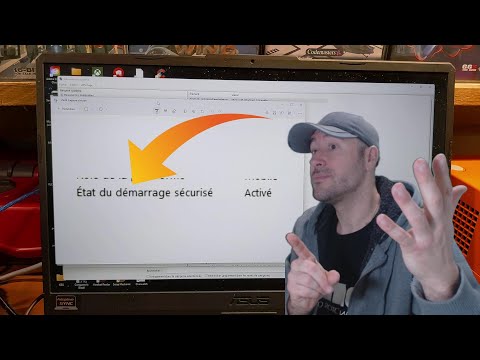Un iPod gelé n'est rien de plus qu'un presse-papiers coûteux. Avant de le ramener au magasin, cependant, vous pouvez essayer quelques correctifs à la maison pour le faire fonctionner à nouveau. Il y a de fortes chances qu'une réinitialisation rapide suffise pour le faire fonctionner. Sinon, vous devrez peut-être le restaurer à ses paramètres d'usine. Voir l'étape 1 ci-dessous pour apprendre à faire les deux.
Pas
Partie 1 sur 2: Réinitialisation du Nano

Étape 1. Réinitialisez un iPod nano 1re à 5e génération
Les iPod nano de la 1ère à la 5ème génération sont rectangulaires et tous ont une "roue" de menu. La taille varie selon la génération.
- Basculez le commutateur Hold. Activez puis désactivez l'interrupteur Hold. Vous ne devriez avoir à le faire qu'une seule fois.
- Maintenez les boutons Menu et Select enfoncés en même temps. Maintenez les boutons enfoncés pendant environ 6 à 8 secondes. Le logo Apple devrait apparaître si la réinitialisation a réussi.
- Vous devrez peut-être répéter ce processus pour réussir à réinitialiser le nano.

Étape 2. Réinitialiser un iPod nano 6e génération
L'iPod nano de 6e génération est carré et possède un écran qui couvre toute la face avant. Il n'y a pas de molette de menu sur le nano de 6e génération.
- Appuyez et maintenez enfoncé le bouton Veille et le bouton Volume bas. Maintenez les deux boutons enfoncés pendant au moins huit secondes. Continuez à tenir jusqu'à ce que le logo Apple apparaisse à l'écran.
- Vous devrez peut-être répéter ce processus pour réussir la réinitialisation. Si cela ne fonctionne pas, lisez la suite.
- Connectez l'iPod à un ordinateur ou à une prise de courant. Si une réinitialisation normale ne fonctionne pas, vous devrez peut-être le brancher au mur ou à un ordinateur allumé. Maintenez à nouveau enfoncé le bouton Veille et Volume bas pendant que l'iPod est branché.
- Laissez le nano se charger. Si l'écran reste sombre après avoir essayé de réinitialiser, la batterie est peut-être morte. Vous devrez le brancher au mur pendant au moins 10 minutes avant d'essayer de le réinitialiser à nouveau.

Étape 3. Réinitialiser un iPod nano 7e génération
Le nano de 7e génération revient au design rectangulaire, mais n'a pas de roue. Au lieu de cela, il a un bouton Accueil en bas semblable à un iPhone ou un iPad.
Appuyez sur les boutons Veille et Accueil et maintenez-les enfoncés. Maintenez les boutons enfoncés jusqu'à ce que votre écran s'éteigne. Ceci peut prendre un certain temps. Le logo Apple apparaîtra, puis votre écran d'accueil devrait apparaître
Partie 2 sur 2: Restauration du Nano

Étape 1. Lancez iTunes
Si l'exécution d'une réinitialisation sur votre nano ne le débloque pas, vous devrez peut-être essayer une restauration. La restauration de votre iPod effacera toutes les données qu'il contient et le ramènera à ses paramètres d'usine. La restauration de votre iPod n'est pas réversible, alors assurez-vous que vous ne pouvez pas le dégeler en le réinitialisant.
- Vérifiez que vous disposez de la dernière version en cliquant sur le menu iTunes et en sélectionnant « Rechercher les mises à jour… » Si iTunes n'est pas installé, vous devrez le télécharger depuis Apple et l'installer avant de continuer.
- Vous aurez besoin d'une connexion Internet active pour restaurer votre nano. En effet, les nouvelles versions du logiciel de votre iPod peuvent devoir être téléchargées auprès d'Apple.

Étape 2. Connectez votre iPod à votre ordinateur
Utilisez le câble USB ou FireWire fourni avec l'iPod. Votre iPod devrait apparaître dans le panneau de gauche répertorié sous l'en-tête Appareils.
- Si votre barre latérale ne s'affiche pas, cliquez sur Afficher et sélectionnez "Afficher la barre latérale".
- Cliquez sur votre iPod pour ouvrir l'onglet Résumé de la fenêtre principale d'iTunes.
- Si votre appareil n'est pas reconnu et que l'écran affiche un visage triste, essayez de mettre l'iPod en mode Disque avant de restaurer. Si vous ne pouvez pas accéder au mode disque, il y a un problème matériel.

Étape 3. Cliquez sur le bouton Restaurer
Cela effacera tout sur votre iPod et le restaurera aux conditions d'usine. Acceptez les messages d'avertissement et votre restauration commencera.
- Les utilisateurs Mac seront invités à saisir le mot de passe administrateur.
- Si vous utilisez Windows, vous pouvez voir une ou plusieurs options de restauration invitant iTunes à télécharger automatiquement le dernier logiciel iPod.

Étape 4. Attendez la fin de la première étape du processus de restauration
iTunes affichera une barre de progression pendant qu'il fonctionne. Lorsque la première étape est terminée, iTunes affiche l'un des messages suivants avec des instructions spécifiques au modèle d'iPod que vous restaurez:
- Déconnectez l'iPod et connectez-le à l'adaptateur secteur iPod (pour les anciens modèles nano).
- Laissez l'iPod connecté à un ordinateur pour terminer la restauration (s'applique aux nouveaux modèles nano).

Étape 5. Démarrez l'étape 2 du processus de restauration
Au cours de la deuxième étape du processus de restauration, l'iPod affichera une barre de progression à l'écran. Il est TRÈS important que l'iPod reste connecté à l'ordinateur ou à l'adaptateur secteur de l'iPod pendant cette étape.
étant donné que le rétroéclairage s'éteint généralement sur un iPod pendant le processus de restauration, il peut être difficile de voir la barre de progression

Étape 6. Configurez votre iPod
Une fois le processus de restauration terminé, iTunes ouvrira l'assistant d'installation. Il vous sera demandé de nommer l'iPod et de sélectionner vos options de synchronisation. À ce stade, l'iPod a été entièrement restauré. Synchronisez-le avec votre ordinateur pour recharger votre musique.